

Раније ове недеље Мицрософт је званично издао Виндовс 8.1 Упдате. Поред побољшања перформанси, ово ажурирање олакшава употребу Виндовс Сторе апликација са тастатуром и мишем..
Они од вас који су већ инсталирали ово ажурирање требало је да примете да се у горњем десном углу почетног екрана налази дугме за контролу снаге рачунара, као и за претрагу. Ако кликнете на дугме „Претраживање“, на екрану ће се појавити панел за претрагу, а кликом на дугме „Управљање напајањем“ откривају се сви релевантни параметри, укључујући „Слееп моде“, „Хибернатион“, „Схутдовн“ и „Рестарт“.
Сви корисници који су почели да користе Виндовс 8.1 много пре инсталирања ове исправке вероватно су знали да оперативни систем нуди и друге брзе начине за приступ опцијама напајања. На пример, можете да притиснете дугме са логотипом Виндовс + Кс на тастатури и у контекстном менију који се појави изаберете „Искључивање или одјава“..
Дакле, ако не сматрате да је ново дугме корисно и нећете га користити за искључивање / поновно покретање рачунара, лако га можете сакрити. Ово се може учинити на два начина: први је сложенији и састоји се у уређивању Виндовс регистра, други је много бржи и лакши, тако да је боље прећи директно на други, јер је први начин за оне који не траже једноставне начине.
1. метод: Сакријте дугме за напајање помоћу регистра
1. корак: Отворите дијалошки оквир Покрени. Да бисте то учинили, притисните Вин + Р.
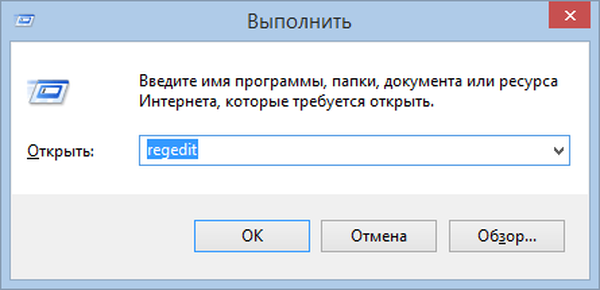
2. корак: У прозору Рун покрените Регедит и притисните Ентер. Ако видите прозор за контролу налога, кликните на „Да“.
Корак 3: У уређивачу регистра идите на следећи одељак:
ХКЕИ_ЦУРРЕНТ_УСЕР \ Софтваре \ Мицрософт \ Виндовс \ ЦуррентВерсион \ ИммерсивеСхелл
4. корак: У ИммерсивеСхелл направите нови одељак под називом Покретач. Ако овај одељак већ постоји, само прескочите овај корак..
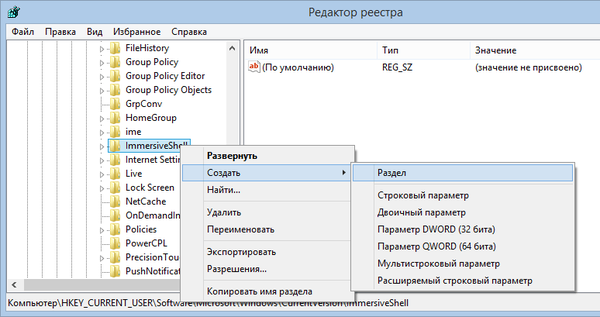
Корак 5: Затим одаберите креирани одељак и у десном делу прозора регистра направите нови ДВОРД параметар (32 бита) са именом Лаунцхер_СховПоверБуттонОнСтартСцреен. Подесите његову вредност на 0. Ако икад будете требали да вратите дугме за напајање, промените вредност у једну.

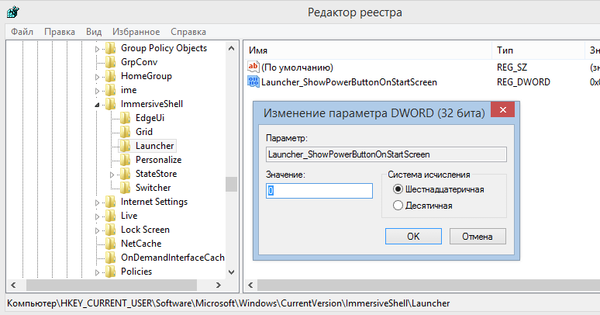
Корак 6: То је све! Сада поново покрените рачунар да би промене ступиле на снагу.
2. метод: Сакријте дугме за напајање помоћу апликације треће стране
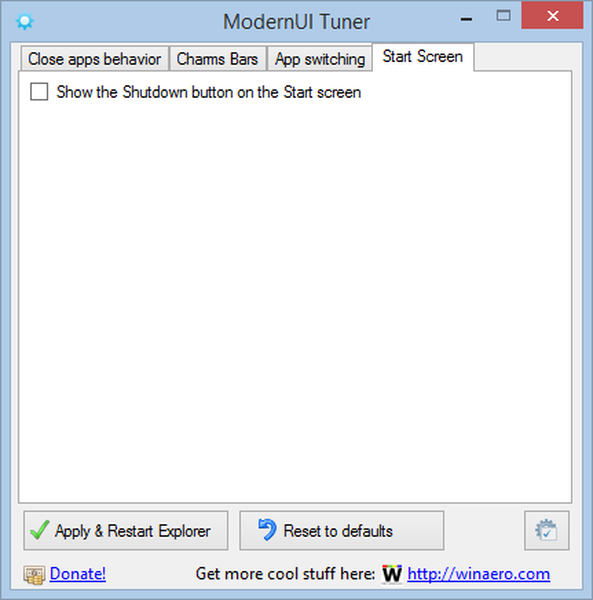
Овде је све врло једноставно. Само преузмите МодернУИ Тунер алат од програмера Сергеја Ткаченка. Затим га покрените, идите на картицу Почетни екран, онемогућите дугме Прикажи претраживање на почетном екрану и кликните на дугме Примени и поново покрени истраживач.
Добар дан!











